Cómo deshabilitar el gesto de deslizar hacia arriba de Samsung Pay en teléfonos Samsung Galaxy
Samsung Pay es una de las mejores alternativas a Google Pay. Viene con tecnología MST y permite a los usuarios pagar a través de Samsung Pay en terminales más antiguos. Simplemente deslice hacia arriba desde su pantalla de inicio o pantalla de bloqueo, seleccione una tarjeta, autentíquese y pague sobre la marcha. El problema con el método actual es la implementación general. El gesto de deslizar hacia arriba para abrir Samsung Pay interfiere con el gesto de deslizar hacia arriba de navegación en el sistema operativo Android.
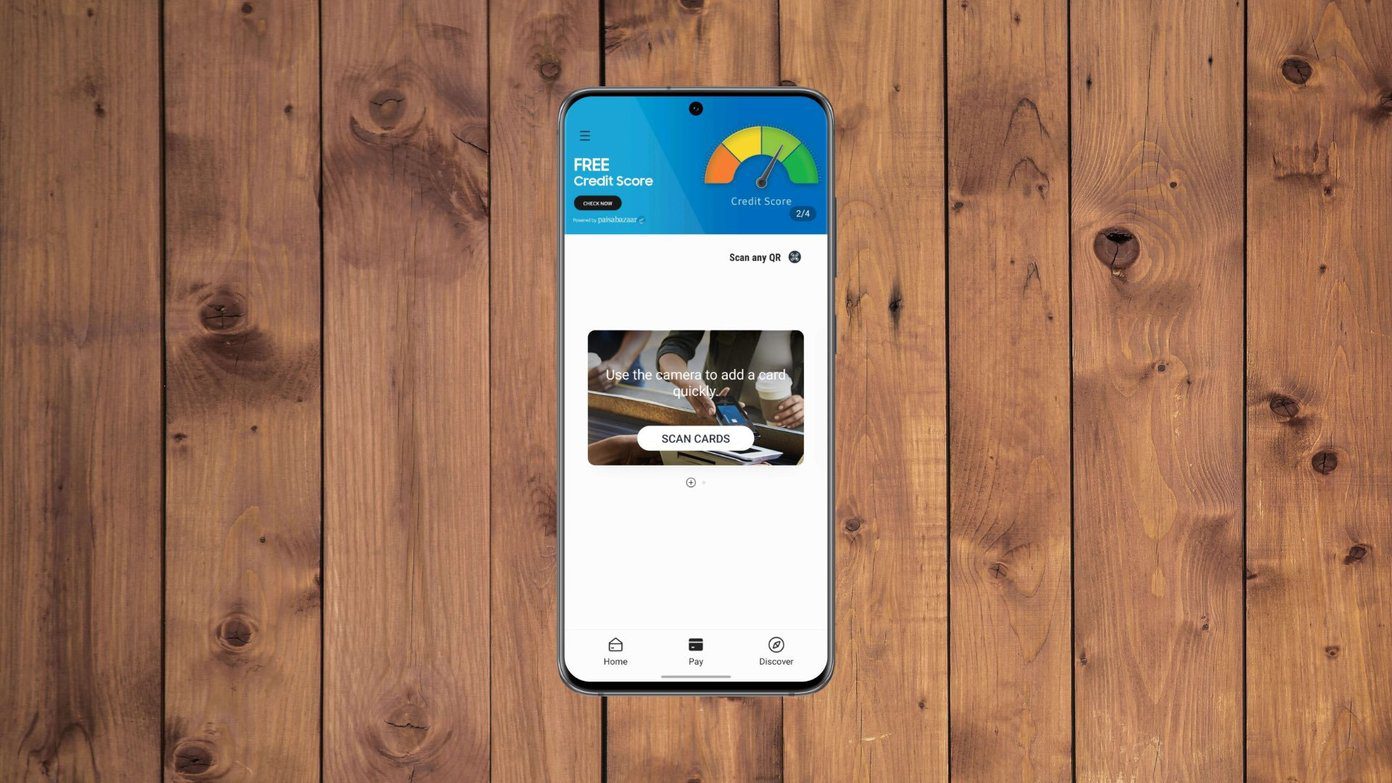
Cuando los usuarios intentan usar el gesto de deslizar para ir a casa o abrir el menú multitarea, abren accidentalmente la interfaz de Samsung Pay. Es frustrante porque probablemente usará el gesto de navegación con más frecuencia que la aplicación Samsung Pay a diario.
El acceso directo de Samsung Pay a través del gesto de deslizar hacia arriba está disponible para su comodidad, por lo que no tiene que buscar la aplicación en el cajón de aplicaciones para pagar rápidamente su compra en la tienda.
Sin embargo, si ya ha invertido en el ecosistema de Google Pay, Samsung Pay podría ser un complemento irrelevante para usted. Siga leyendo para saber cómo deshabilitar los gestos de deslizar hacia arriba de Samsung Pay en los teléfonos Samsung Galaxy y seguir usando los gestos de navegación según lo previsto.
Deshabilite el gesto de deslizar hacia arriba de Samsung Pay en la pantalla de inicio
Usando el truco a continuación, aún puede usar Samsung Pay en su teléfono, pero deshabilite el molesto gesto de deslizar en su pantalla de inicio y pantalla de bloqueo.
 Cómo Crear Un Código QR En 7 Sencillos Pasos
Cómo Crear Un Código QR En 7 Sencillos PasosPaso 1: Deslice hacia arriba desde la parte inferior o use el menú del cajón de la aplicación para abrir la aplicación Samsung Pay.
2do paso: Toque el menú de hamburguesas en la esquina superior izquierda y seleccione Configuración.

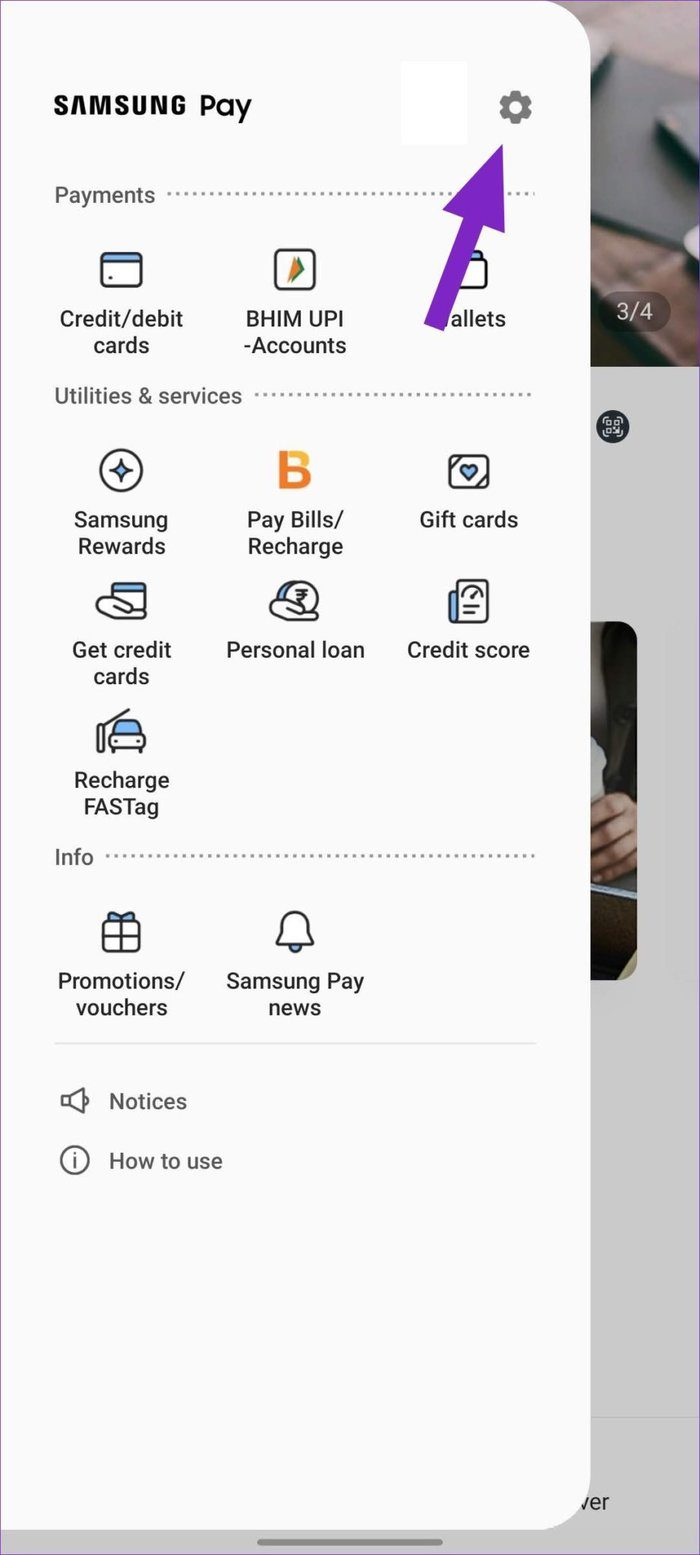
Paso 3: Seleccione Acceso rápido en el menú Pago.
Paso 4: Deshabilite el acceso a Samsung Pay en la pantalla de bloqueo, la pantalla de inicio y fuera de la pantalla.
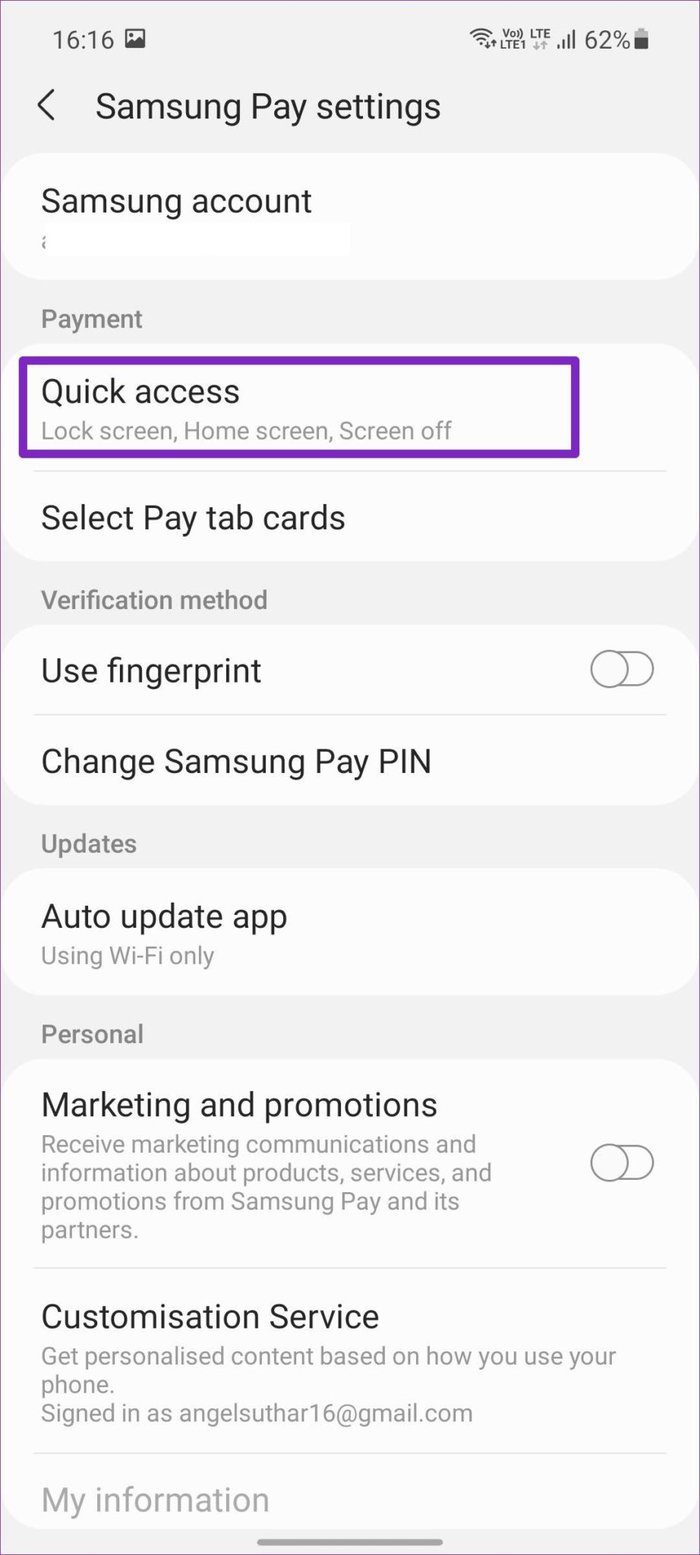
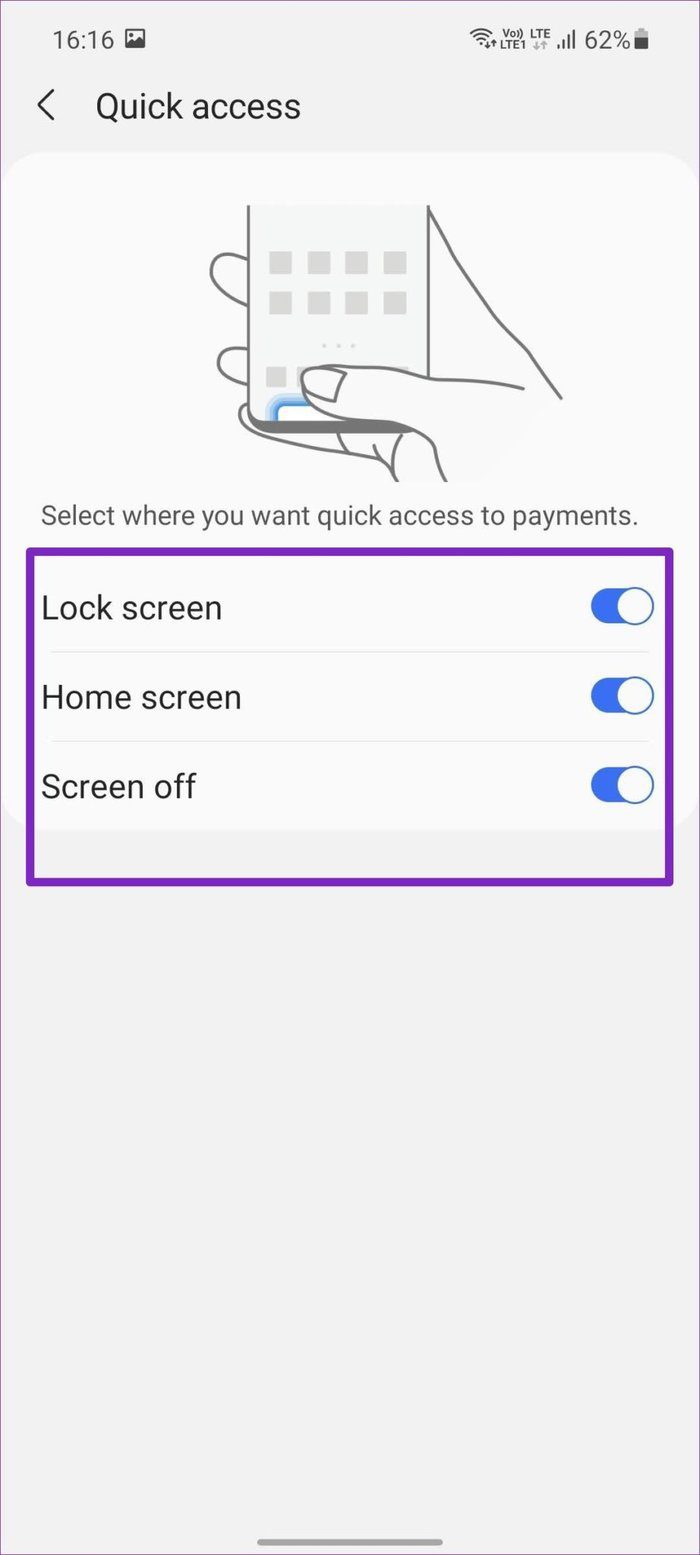
Es eso. Ha deshabilitado con éxito el gesto de deslizamiento de Samsung Pay en todas partes de su teléfono. Como resultado, también pierde el acceso rápido al servicio.
Recomendamos colocar el icono de la aplicación en la pantalla de inicio para facilitar el acceso durante el pago.
Lee También No Hay Altavoces Ni Auriculares Conectados: Métodos Para Solucionarlo
No Hay Altavoces Ni Auriculares Conectados: Métodos Para SolucionarloCon este truco, puede seguir usando el gesto de deslizar hacia arriba para invocar el servicio Samsung Pay y no interferirá con sus gestos de navegación. Siga los pasos a continuación.
Paso 1: Abra la aplicación Configuración en su teléfono Samsung Galaxy.
2do paso: Accede al menú Ver.
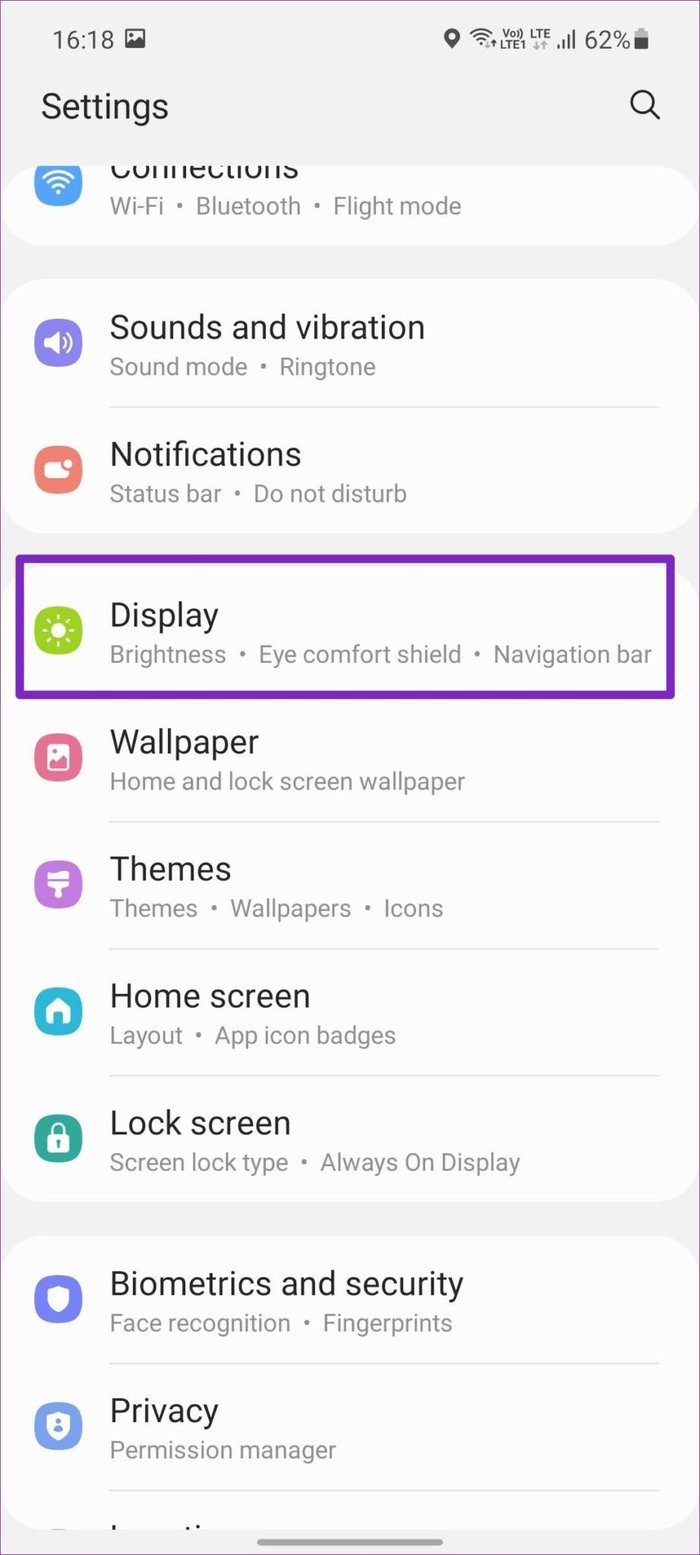
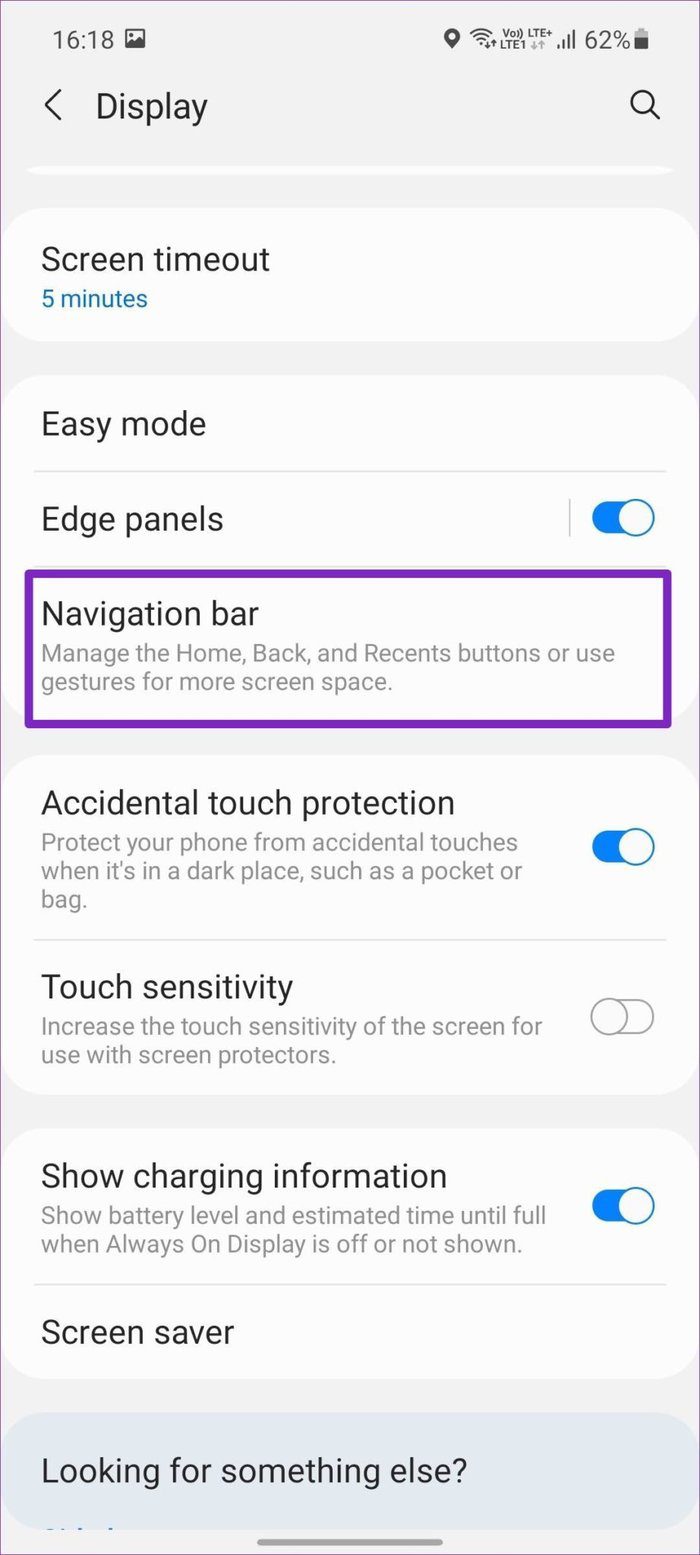
Paso 3: Toque en la barra de navegación.
Paso 4: Seleccione Botones en el tipo de navegación.
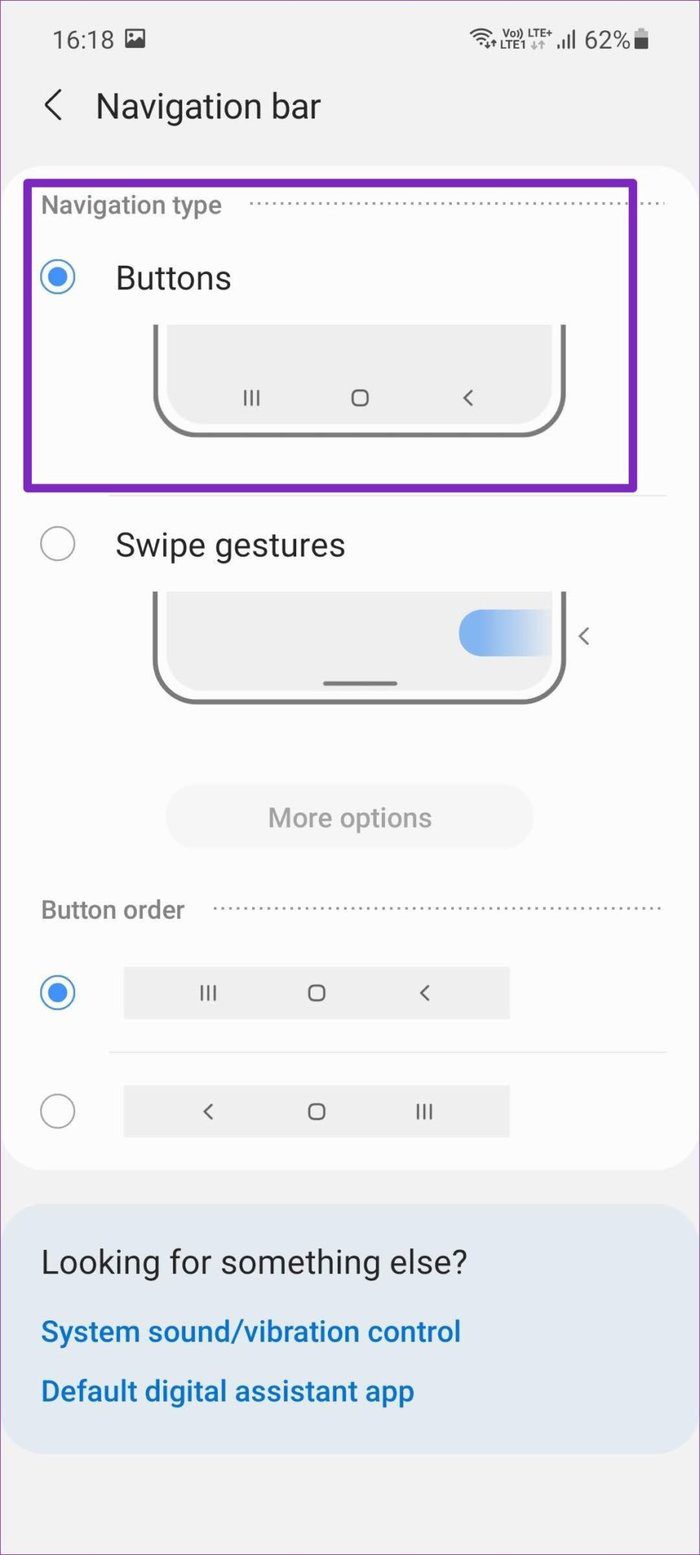

A partir de ahora, puede usar los botones de navegación para navegar por el sistema operativo y continuar usando el gesto de deslizar hacia arriba en la pantalla de inicio y la pantalla de bloqueo para acceder a Samsung Pay. Ya no hay confusión entre las dos acciones.
Lee También Cómo Recuperar La Contraseña De Windows 10
Cómo Recuperar La Contraseña De Windows 10Cómo desinstalar Samsung Pay en teléfonos Samsung Galaxy
Los últimos teléfonos Galaxy permiten a los usuarios eliminar por completo Samsung Pay del dispositivo.
Hay varias razones para hacer esto. Ya estás invertido en el ecosistema de Google Pay y solo optas por el servicio de Google para pagar en terminales. Otra razón podría ser que Samsung Pay no esté disponible en su banco local.
Siga los pasos a continuación para eliminar Samsung Pay de su dispositivo Galaxy.
Paso 1: Localice la aplicación Samsung Pay en el cajón de aplicaciones.
2do paso: Mantenga presionado el ícono de la aplicación y seleccione Desinstalar en el menú flotante.
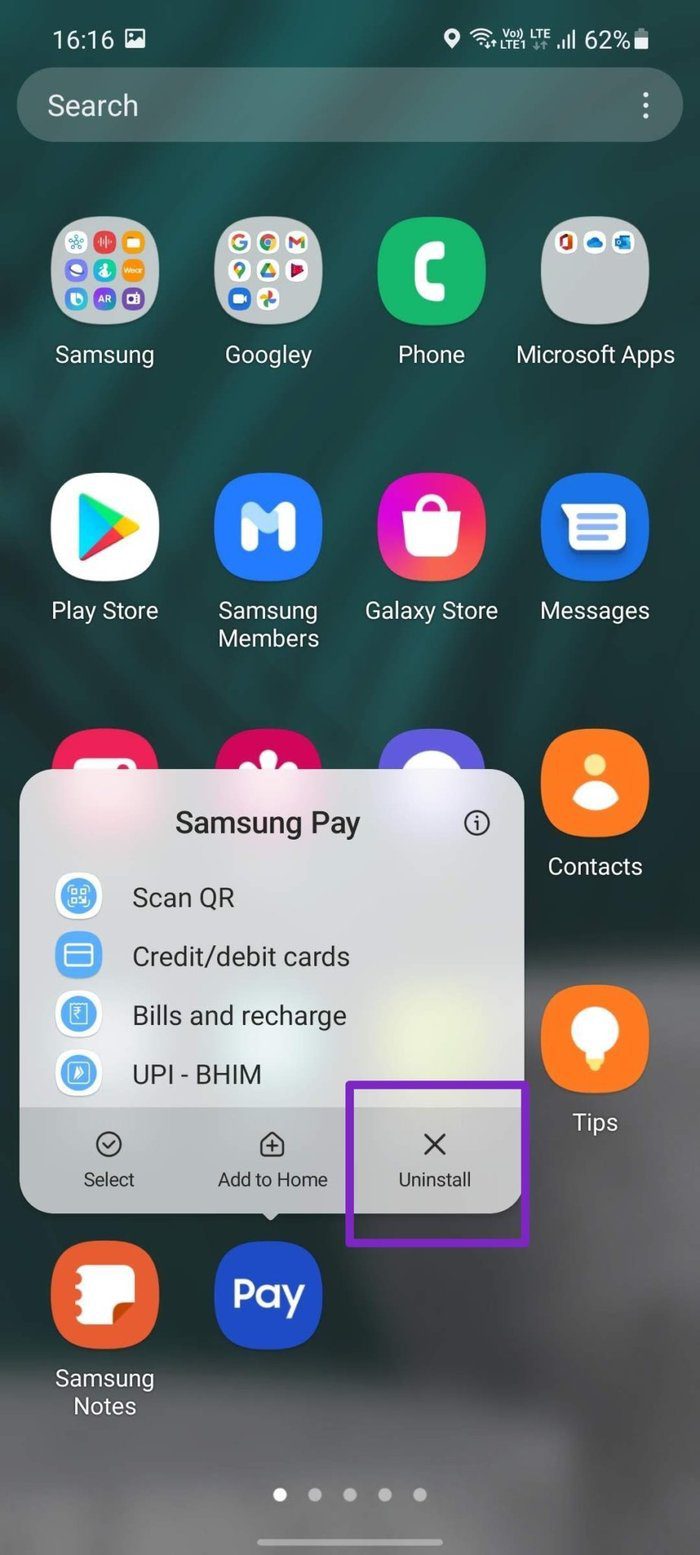
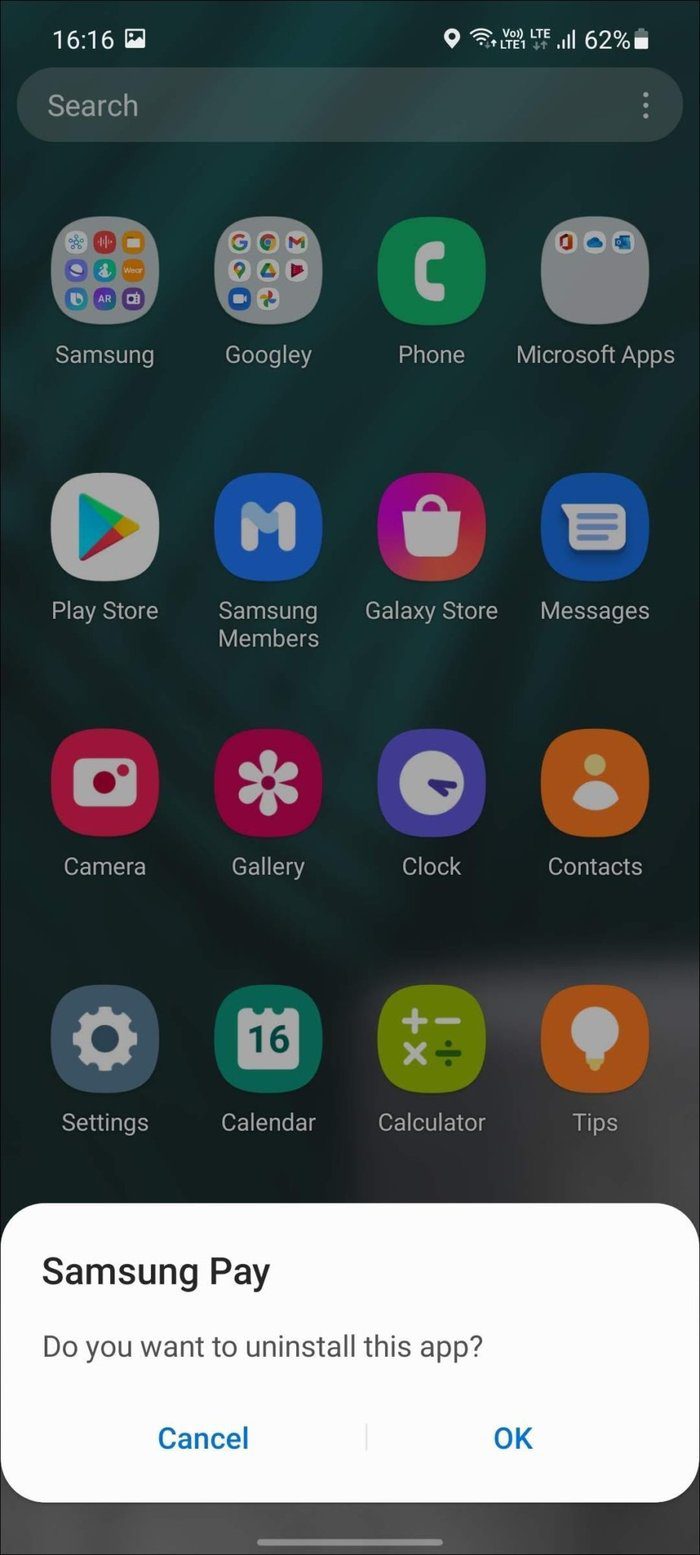
Paso 3: Confirme su decisión y estará listo para usar Samsung Pay en su teléfono Galaxy.
Lee También SpyHunter 5. Usabilidad, Efectividad Y Confiabilidad
SpyHunter 5. Usabilidad, Efectividad Y ConfiabilidadCómo reinstalar Samsung Pay en teléfonos Samsung Galaxy
Suponga que su banco local finalmente ha agregado soporte para Samsung Pay y, como muchos otros usuarios, también desea aprovechar el atractivo programa Samsung Rewards con Samsung Pay.
Si ya desinstaló Samsung Pay, es hora de volver a instalarlo. Sin embargo, no puede simplemente ir a Google Play Store y descargar la aplicación. Samsung no distribuye Samsung Pay a través de Google Play Store. Debe usar Galaxy Store para reinstalar Samsung Pay. Sigue leyendo para saber cómo.
Paso 1: Localice Galaxy Store en el menú del cajón de la aplicación y abra la aplicación.
2do paso: Toque el menú de búsqueda en la parte superior y busque Samsung Pay.
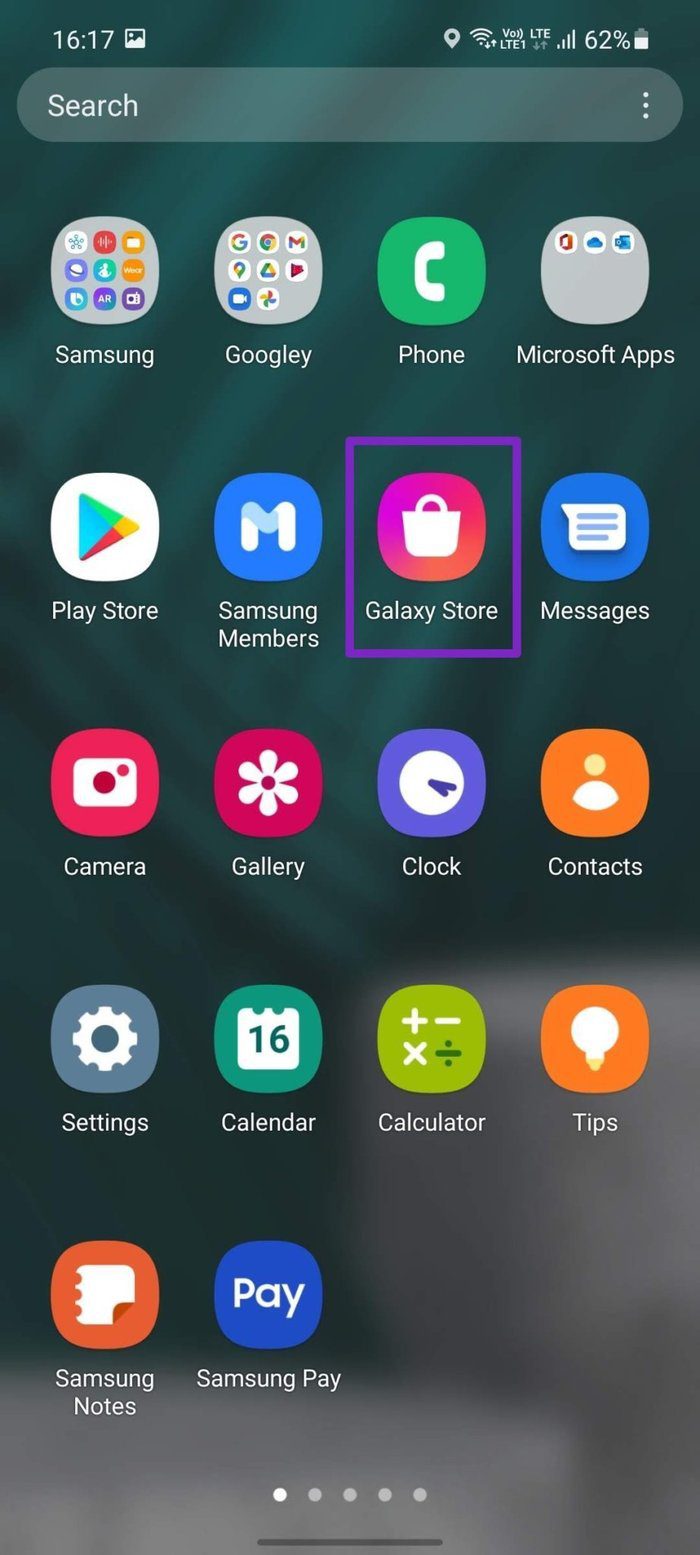
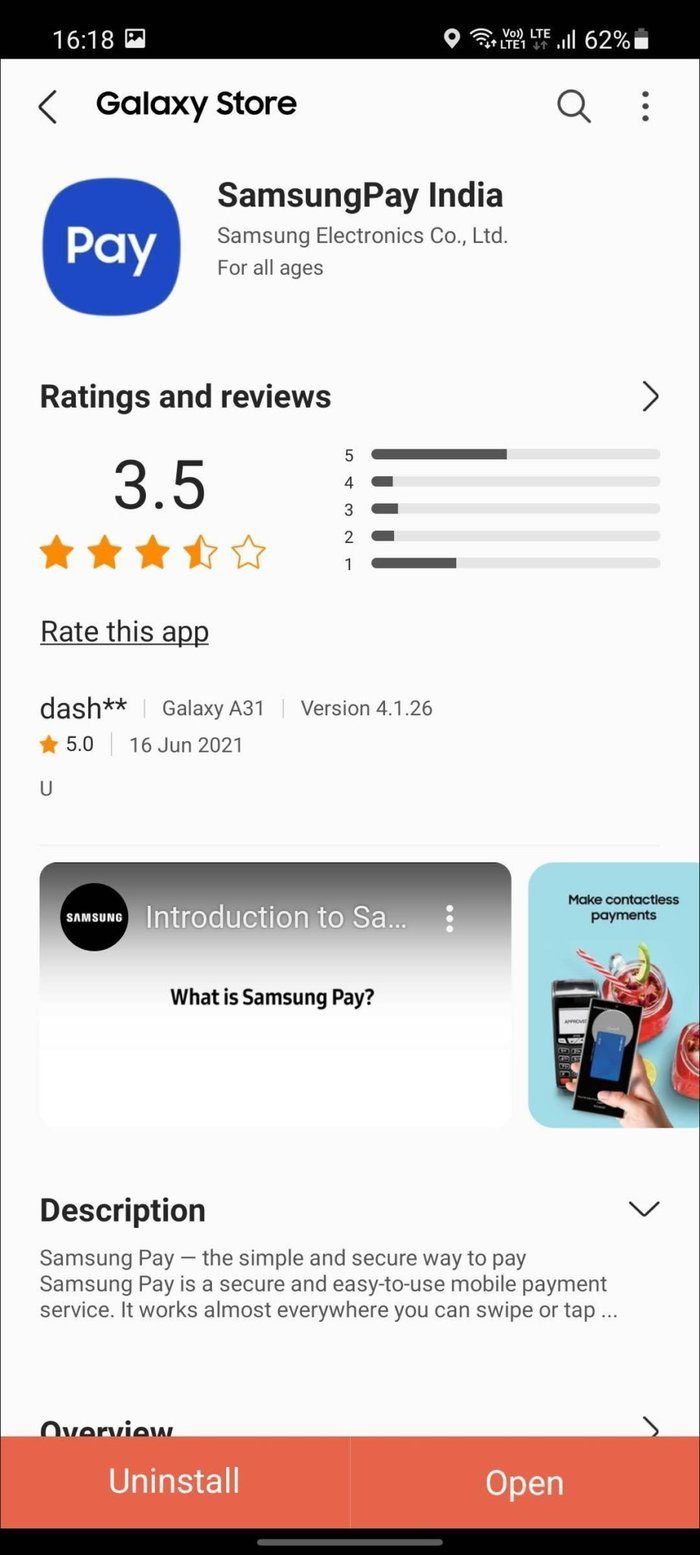
Paso 3: Instale la aplicación desde el menú a continuación.
Después de una instalación exitosa, puede configurar tarjetas bancarias y comenzar a usar el servicio. Mientras lo hace, no olvide desactivar el gesto de deslizar hacia arriba usando el truco anterior.
Lee También Los 7 Mejores AntiMalware Para Windows
Los 7 Mejores AntiMalware Para WindowsDeshabilitar el gesto de pago de Samsung en teléfonos Galaxy
Con los consejos anteriores, puede personalizar completamente la experiencia de Samsung Pay en su teléfono Galaxy. Según sus preferencias personales, puede desactivar el gesto de Samsung Pay, eliminar la aplicación o continuar usando el servicio de Samsung Pay con los botones de navegación.
¿Cuál es tu experiencia con Samsung Pay hasta ahora? Sonido apagado en la sección de comentarios a continuación.
Próximo : Samsung ofrece una alternativa a la mayoría de las aplicaciones de Google en los teléfonos Galaxy. Lea la publicación de comparación a continuación para conocer todas las diferencias entre las aplicaciones de Samsung y Google.
Si quieres conocer otros artículos parecidos a Cómo deshabilitar el gesto de deslizar hacia arriba de Samsung Pay en teléfonos Samsung Galaxy puedes visitar la categoría Informática.

TE PUEDE INTERESAR